Drie beste schermrecorders voor Linux Mint 20:
De drie beste schermrecorders voor Linux Mint 20 worden hieronder besproken:
Kazam-screencaster:
Kazam Screencaster is een sterk vereenvoudigde schermopnamesoftware die is ontworpen voor het Linux-besturingssysteem. Hiermee kunt u de volledige inhoud van uw scherm vastleggen in de vorm van een video-opname. Deze opname kan later worden afgespeeld met behulp van een van de videospelers die ondersteuning bieden voor het VP8/WebM-videobestandsformaat. Bovendien biedt het u ook de flexibiliteit om audio op te nemen van elk audio-invoerapparaat dat door deze schermrecorder wordt ondersteund.
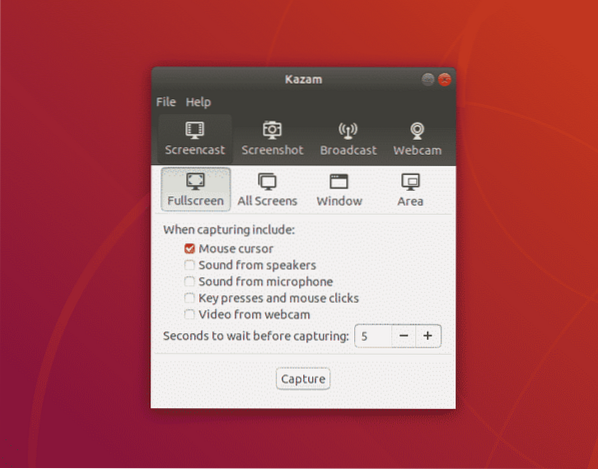
Met Kazam Screencaster kunt u zelfs uw videobestanden opslaan in het Graphics Interchange Format (GIF). Hiermee kunt u ook dubbele opnames maken i.e. tegelijkertijd uw scherm en uw webcam opnemen. Het beste van deze schermrecorder is dat hij zeer geschikt is voor beginners vanwege de minimalistische interface die een naïeve gebruiker nooit in verwarring brengt. Het ondersteunt ook meerdere video-uitvoerformaten en geeft u de vrijheid om het gebied van uw scherm te kiezen dat u wilt vastleggen.e. het beperkt je niet om je hele scherm vast te leggen.
Scherm Studio:
ScreenStudio is een zeer ongecompliceerde en gebruiksvriendelijke schermrecorder die is ontworpen voor de Linux-, Mac- en Windows-besturingssystemen. Hiermee kunt u uw scherm opnemen in de vorm van een volwaardige video in HD-kwaliteit. Hiermee kunt u uw scherm en uw webcam tegelijkertijd opnemen. Afgezien hiervan geeft het je zelfs de vrijheid om elke gewenste tekst of afbeelding op je video's te plaatsen als bijschriften of ondertitels. Het meest fascinerende aan deze schermrecorder is dat het gratis te downloaden en te gebruiken is.
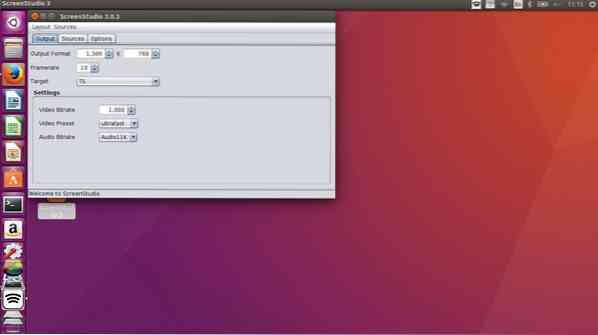
Het stelt je ook in staat om je output video in meerdere verschillende formaten te krijgen. ScreenStudio stelt zijn gebruikers in staat om audio op te nemen van audio-invoerapparaten. U kunt deze schermrecorder naar uw wensen configureren door gebruik te maken van de geavanceerde configuratie-opties. Je kunt ook de framesnelheid en bitrate van je video's naar eigen keuze instellen tijdens het gebruik van ScreenStudio. Een goede zaak van deze schermrecorder is dat deze op meerdere platforms kan worden gebruikt, waardoor deze des te populairder wordt onder gebruikers.
Open Broadcaster Software Studio:
Open Broadcaster Software Studio of gewoon OBS Studio is nog een andere gratis en open-source schermrecorder en livestreamer die is ontworpen voor de Linux-, Mac- en Windows-besturingssystemen. Het biedt een hoogwaardige realtime video-opnamefunctie waarmee u gemakkelijk en zonder problemen uw schermen kunt opnemen. U kunt zelfs scènes maken door video-opnamen die van verschillende bronnen zijn gemaakt door elkaar te halen. Hiermee kunt u een onbeperkt aantal scènes instellen en kunt u zelfs naadloos tussen verschillende scènes schakelen. Het is in staat om soepel van de ene scène naar de andere over te gaan. OBS Studio heeft een intuïtieve audiomixer die intelligent genoeg is om audio over je video-opnames te leggen.
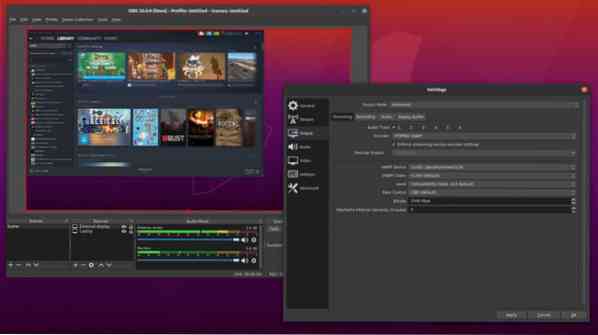
Het biedt u krachtige en gebruiksvriendelijke configuraties die u heel gemakkelijk kunt aanpassen aan uw vereisten. De gebruikersinterface is zo gebruiksvriendelijk dat je zelfs de lay-outs naar eigen keuze kunt herschikken. Het ondersteunt alle beroemde streamingplatforms, waardoor het nog voordeliger is voor zijn gebruikers i.e. ze kunnen live streamen en schermopnames maken terwijl ze gebruikmaken van één geïntegreerd platform. U kunt ook aangepaste snelkoppelingen maken met de functie Sneltoetsen van OBS Studio om al uw belangrijke taken op uw fooien te houden. Ten slotte kunt u met de Studio-modus van deze schermrecorder een voorbeeld van uw scènes bekijken voordat u ze live pusht.
Conclusie:
Door een van de drie-schermrecorders te installeren die hierboven zijn besproken, kunt u gemakkelijk beginnen met het vastleggen van uw schermen en uzelf meester worden in de kunst van het maken van visueel aantrekkelijke videozelfstudies. Het mooie van al deze schermrecorders is dat ze heel eenvoudig en gemakkelijk te gebruiken zijn.
 Phenquestions
Phenquestions


